Cara Install Onno Center Wiki di Ubuntu 18.04

Onno Center Wiki adalah kumpulan artikel teknis atau tutorial yang ditulis oleh Onno W. Purbo seputar free software, open source, Linux, teknologi jaringan komputer, internet, dan keamanan komputer.
Di halaman utama (Main Page) Onno Center Wiki tertulis dengan nama SpeedyWiki, karena pada awalnya wiki ini berada di domain Telkom Speedy.
Seluruh tulisan beserta data yang berada di Onno Center Wiki dapat diinstall atau diduplikasi ke server lain, misalnya di laptop, server sekolah, kampus, kantor, atau server online.
Menurut saya paling cocok dipasang di server yang berada dalam jaringan komputer sekolah atau kampus, dijadikan sebagai salah satu sumber referensi teknis baik itu mahasiwa, dosen, dan staf. Selain itu dapat menghemat bandwidth internet karena sudah tersedia di server lokal, tidak harus lagi mengakses internet, cukup server saja yang mengakses ke internet untuk kebutuhan update data wiki.
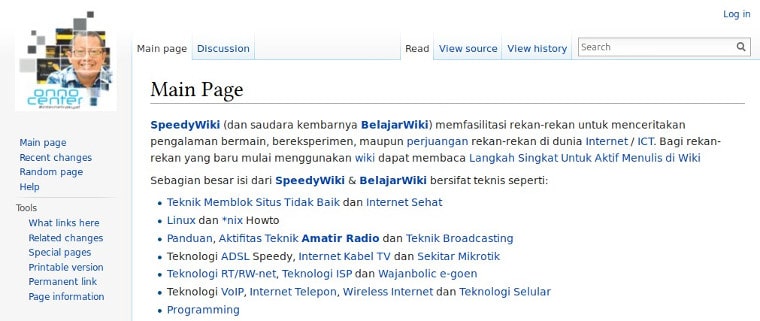
0. Perangkat yang Dibutuhkan
Sebelum install Onno Center Wiki, kita harus menyiapkan terlebih dahulu perangkat yang dibutuhkan. Secara umum menggunakan LAMP dan MediaWiki. Di tutorial ini saya menggunakan:
- Sistem operasi: Ubuntu 18.04
- Web server: Apache2
- Database: MariaDB 10.4
- PHP Engine: PHP 7.2
- MediaWiki: MediaWiki 1.31.3
- Data Onno Center Wiki
- Domain: wiki.jejak.web.id
1. Install Web Server Apache
Install web server Apache di Ubuntu.
1 | sudo apt install apache2 -y |
Konfigurasi virtual host wiki.jejak.web.id.
1 2 | cd /etc/apache2/sites-available sudo nano wiki.jejak.web.id.conf |
Isi dengan konfigurasi virtual host.
1 2 3 4 5 6 7 8 9 10 11 12 | <VirtualHost *:80> ServerName www.wiki.jejak.web.id ServerAlias wiki.jejak.web.id DocumentRoot /var/www/wiki.jejak.web.id <Directory /var/www/wiki.jejak.web.id> Options Indexes FollowSymLinks MultiViews AllowOverride All Require all granted </Directory> ErrorLog /var/log/apache2/wiki.jejak.web.id.error.log CustomLog /var/log/apache2/wiki.jejak.web.id.access.log combined </VirtualHost> |
Aktifkan virtual host, dan modul Apache.
1 2 3 4 | sudo a2ensite wiki.jejak.web.id.conf sudo a2enmod rewrite sudo systemctl restart apache2 sudo systemctl status apache2 |
Membuat direktori dan file test.html untuk wiki.jejak.web.id.
1 2 3 | cd /var/www sudo mkdir wiki.jejak.web.id sudo nano wiki.jejak.web.id/test.html |
Isi file test.html.
1 | selamat datang di website wiki.jejak.web.id |
Menguji domain + virtual host apakah sudah berjalan dengan baik, browsing http://wiki.jejak.web.id/test.html.
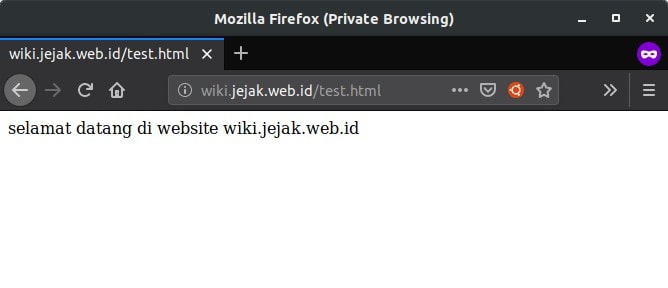
Hapus file test.html.
1 | sudo rm /var/www/wiki.jejak.web.id/test.html |
2. Install PHP
Install PHP beserta modul yang dibutuhkan.
1 | sudo apt install php php-common php-mysql php-gd php-cli php-apcu php-intl php-mbstring php-xml libapache2-mod-php -y |
Buat file info.php buat testing menjalankan script PHP.
1 | sudo nano /var/www/wiki.jejak.web.id/info.php |
Browsing http://wiki.jejak.web.id/info.php.
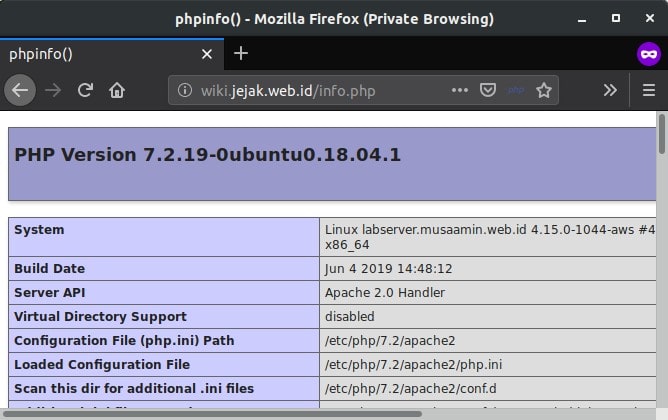
Hapus file info.php.
1 | sudo rm /var/www/wiki.jejak.web.id/info.php |
3. Install Database MariaDB
Pasang repository MariaDB.
1 2 3 4 | sudo apt install software-properties-common -y sudo apt-key adv --recv-keys --keyserver hkp://keyserver.ubuntu.com:80 0xF1656F24C74CD1D8 sudo add-apt-repository 'deb [arch=amd64,arm64,ppc64el] http://download.nus.edu.sg/mirror/mariadb/repo/10.4/ubuntu bionic main' sudo apt update |
Install database MariaDB.
1 | sudo apt install mariadb-server mariadb-client -y |
Jalankan mysql_secure_installation.
1 | sudo mysql_secure_installation |
Jawab pertanyaan.
1 2 3 4 5 6 7 8 | Enter current password for root (enter for none): ENTER Set root password? [Y/n] y New password: PASSWORD_ROOT Re-enter new password: MASUKKAN_ULANG_PASSWORD_ROOT Remove anonymous users? [Y/n] y Disallow root login remotely? [Y/n] y Remove test database and access to it? [Y/n] y Reload privilege tables now? [Y/n] y |
Login mysql shell untuk membuat database, username, dan password untuk wiki.
1 | sudo mysql -u root -p |
Membuat database.
1 | create database wiki; |
Membuat username dan memberi hak akses ke database.
1 2 3 | create user 'user_wiki'@'localhost' identified by 'pass_wiki'; grant all privileges on wiki.* to 'user_wiki'@'localhost'; flush privileges; |
4. Install MediaWiki
Download MediaWiki 1.31.3.
1 2 | cd wget -c https://releases.wikimedia.org/mediawiki/1.31/mediawiki-1.31.3.tar.gz |
Extract mediawiki-1.31.3.tar.gz.
1 | tar xzvf mediawiki-1.31.3.tar.gz |
Copy isi direktori hasil extract mediawiki-1.31.3 ke /var/www/wiki.jejak.web.id.
1 | sudo cp -Rv mediawiki-1.31.3/* /var/www/wiki.jejak.web.id/ |
Ubah kepemilikan dan hak akses file.
1 2 | sudo chown -R www-data:www-data /var/www/wiki.jejak.web.id sudo chmod -R 755 /var/www/wiki.jejak.web.id |
Browsing http://wiki.jejak.web.id. Klik set up the wiki.
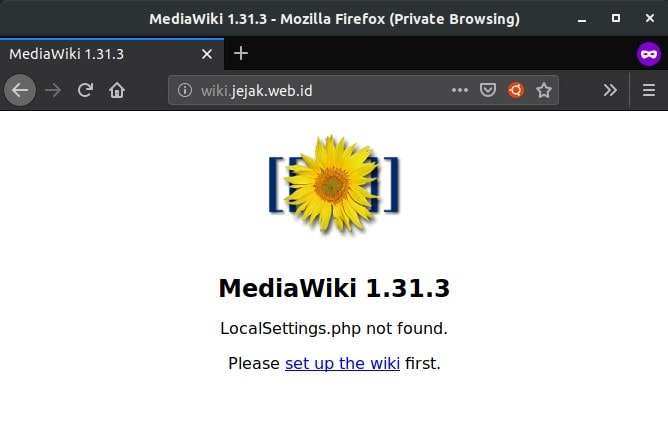
Pilih bahasa, lalu Continue.
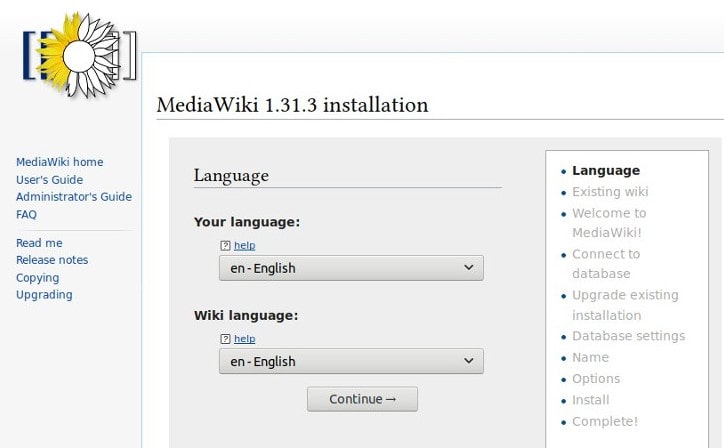
Pengecekan environment dan modul PHP, apakah semuanya sudah terpenuhi. Jika tidak ada masalah, Continue.
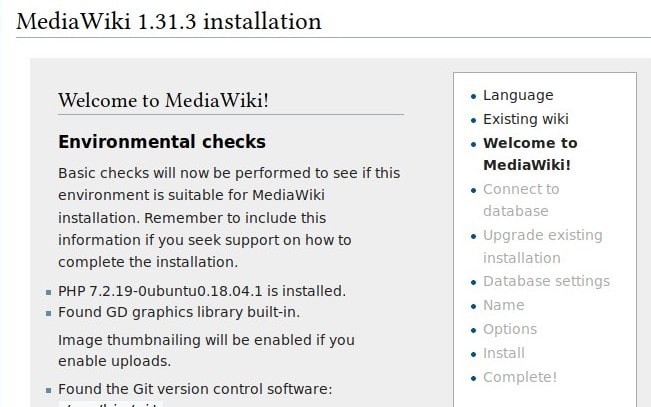
MySQL settings, masukkan database, username, dan password yang sudah dikonfigurasi sebelumnya ditahap install MariaDB. Pastikan Database table prefix = wiki_.
- Database host = localhost
- Database name = wiki
- Database table prefix = wiki_
- Database username = user_wiki
- Database password = pass_wiki
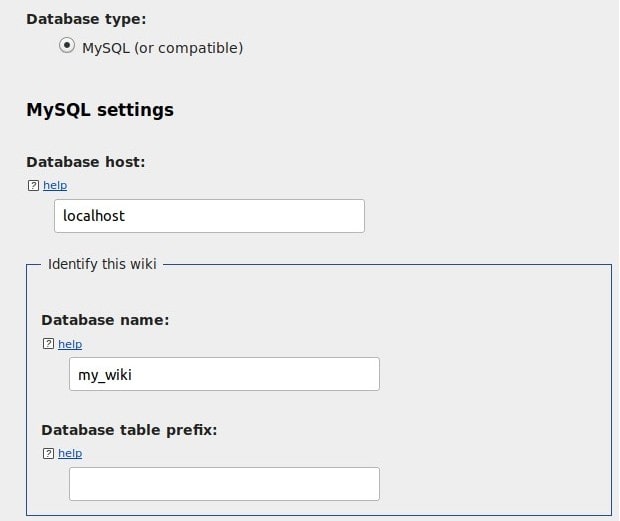
Database settings, Continue.
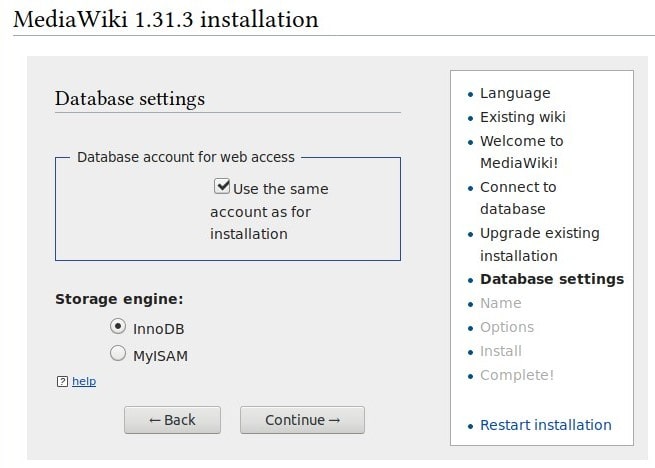
Isi nama wiki dan akun admin. Password minimal 8 karakter, tidak boleh sama dengan username. Opsi paling bawah pilih I’m bored already, just install the wiki., lalu Continue.
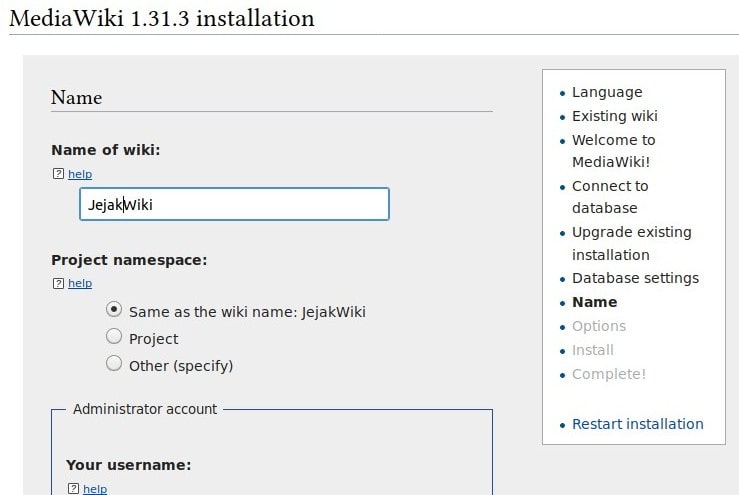
Continue.
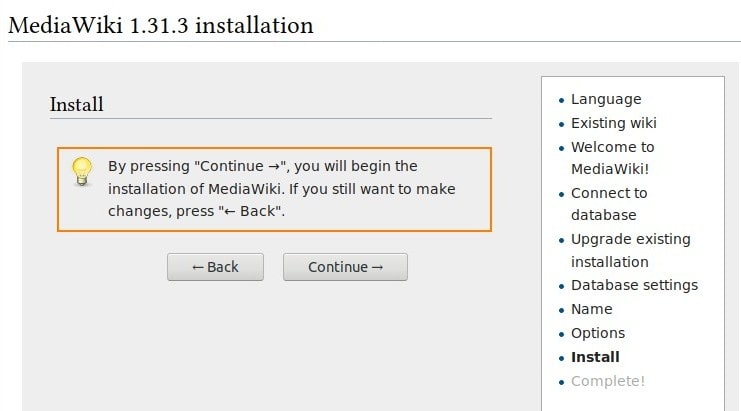
Install MediaWiki selesai. Continue.
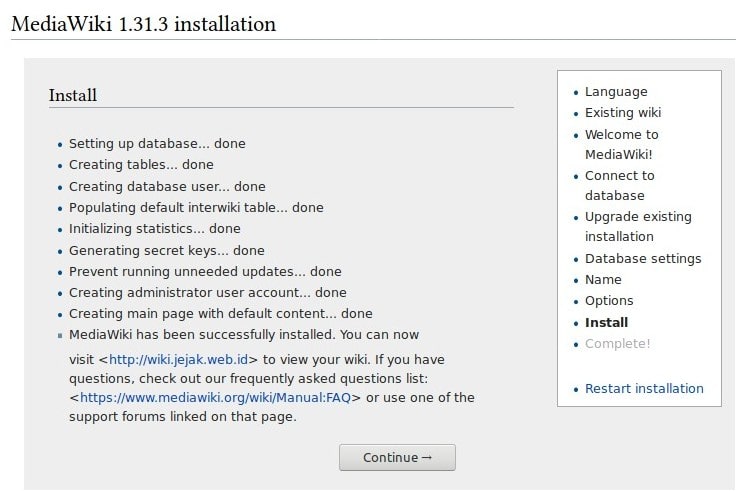
Download LocalSettings.php lalu upload ke /var/www/wiki.jejak.web.id.
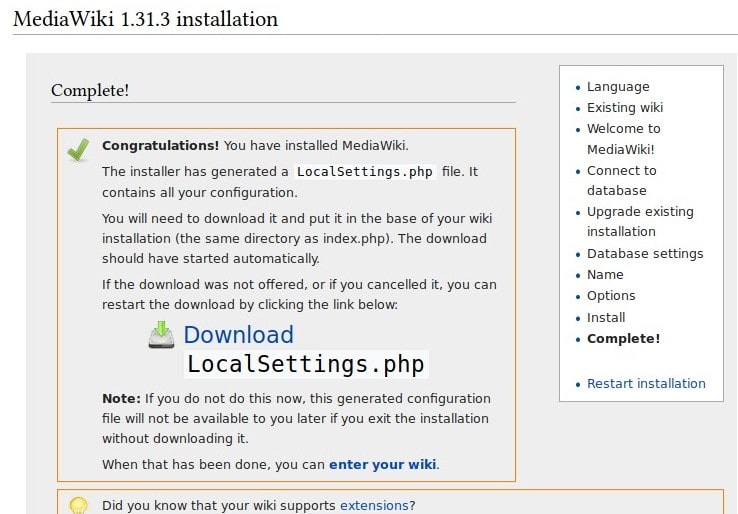
Halaman Main Page dari MediaWiki yang baru saja selesai diinstall.
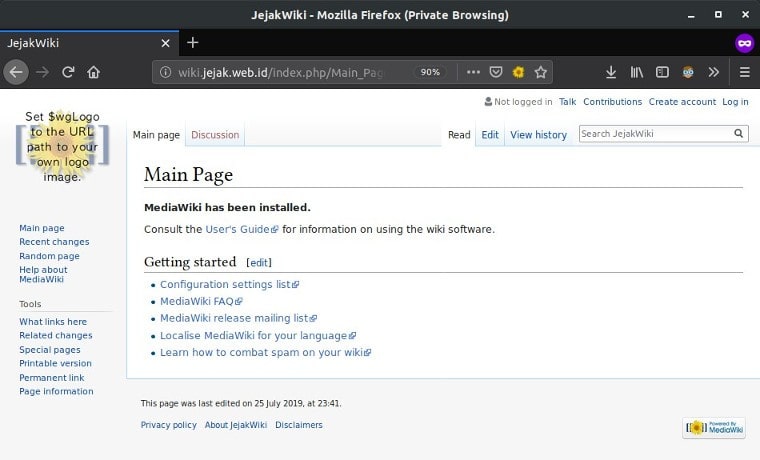
5. Import Data Onno Center Wiki
Setelah MediaWiki terinstall, selanjutnya import data Onno Center Wiki ke MediaWiki.
Download database dan images Onno Center Wiki. Saat artikel ini dibuat file wikidb.sql.tar.gz telah mencapai 67MB dan images.tar.gz mencapai 1GB.
1 2 3 | cd wget -c http://onnocenter.or.id/pustaka/datawiki/wikidb.sql.tar.gz wget -c http://onnocenter.or.id/pustaka/datawiki/images.tar.gz |
Extract file images.tar.gz.
1 | tar xzvf images.tar.gz |
Copy file hasil extract ke /var/www/wiki.jejak.web.id.
1 2 3 | sudo cp -Rfv var/www/html/wiki/images /var/www/wiki.jejak.web.id sudo chown -R $USER:www-data /var/www/wiki.jejak.web.id sudo chmod -R 775 /var/www/wiki.jejak.web.id |
Extract database.
1 | tar xzvf wikidb.sql.tar.gz |
Drop database lama dan import dengan database baru.
1 2 3 4 | mysqladmin -u user_wiki -p --force drop wiki mysqladmin -u user_wiki -p create wiki mysql -u user_wiki -p wiki < /var/www/wiki.jejak.web.id/maintenance/tables.sql mysql -u user_wiki -p wiki < var/www/html/pustaka/datawiki/wikidb.sql |
Update struktur database.
1 2 | cd /var/www/wiki.jejak.web.id/maintenance php update.php |
Akses kembali http://wiki.jejak.web.id untuk melihat hasil akhirnya.
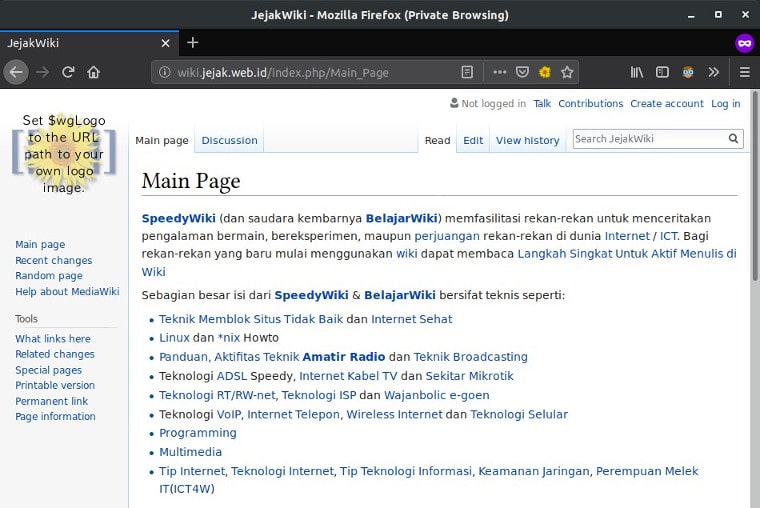
6. Mengganti Logo Wiki
Buat logo dengan ukuran yang sama 135×135 format .png. Lalu upload ke direktori /var/www/wiki.jejak.web.id/resources/assets.
Ubah konfigurasi LocalSettings.php untuk mengganti nama file logo.
1 | sudo nano /var/www/wiki.jejak.web.id/LocalSettings.php |
Variabel yang diubah nilainya $wgLogo.
1 | $wgLogo = "$wgResourceBasePath/resources/assets/omroot.png"; |
Refresh kembali halaman wiki.
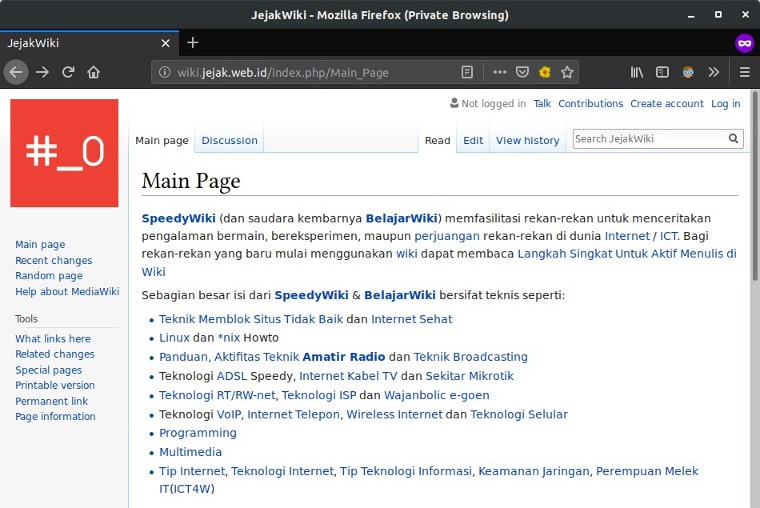
7. Update Otomatis
Untuk update Onno Center Wiki yang telah diinstall di server kita sendiri saya telah membuat artikel tersendiri khusus untuk update. Proses update mulai dari download data wiki sampai import database yang dijalankan secara otomatis dengan kombinasi bash script dan cron. Silakan baca di Cara Update Otomatis Onno Center Wiki di Ubuntu 18.04.
Selamat mencoba 🙂


sudah coba langkah2 diatas,. tapi gagal…..
bisa bantu ? http://103.26.14.12/wiki/index.php/Halaman_Utama
coba pakai versi PHP dan MediaWiki yang sama dengan tutorial. cek juga error log web server
Saya udah ikutin semua stepnya & tidak ada notifikasi error.
tapi setelah konfig php update.php tidak ada perubahan ..
kenapa ya ?
udah solved pak, terima kasih tutorialnya
mantap, sudah menemukan solusinya
butuh ram dan storage berapa pak,,, untuk build server wiki di ubuntunya ?
bisa pakai VPS 1CPU 1GB RAM 25GB Disk